Beraktivitas di depan monitor dalam waktu yang lama memang membuat mata lelah. Dalam hal ini, cara meredupkan atau mengatur layar komputer penting untuk Anda ketahui.
Bagi sebagian orang mungkin lebih menyukai layar yang terang, namun tidak sedikit juga yang lebih menyukai layar yang redup.
Nah, bagi Anda yang merasa terganggu dengan layar yang terlalu terang, berikut kami uraikan cara meredupkan layar komputer dengan berbagai cara.
Daftar Isi
1. Melalui Personalize
Cara meredupkan layar komputer yang umum digunakan yaitu dengan memanfaatkan personalize.
Penasaran dengan caranya? Simak cara dibawah ini:
- Pergi ke halaman utama Windows terlebih dahulu
- Selanjutnya klik kanan dan pilih Personalize
- Kemudian pilih menu Display yang terletak di bagian pojok kiri bawah
- Masuk ke tahap akhir, pilih Adjust Brightness dan atur sesuai dengan tikat kecerahan yang Anda inginkan

2. Klik Kanan (Windows 10)
Cara ini dikhususkan bagi Anda yang menggunakan sistem operasi Windows 10. Caranya pun cukup mudah, berikut cara yang dapat Anda lakukan:
- Pastikan Anda telah metekkan kursor pada halaman utama Windows
- Selanjutnya tinggal klik kanan dan pilih Display settings
- Secara otomatis Anda akan dibawa ke pengaturan layar
- Kemudian pilih Brightness and Color > Change Brightness untuk mengatur kecerahan layar komputer

- Setelah itu tinggal geser ke kiri untuk meredupkan dan ke kanan untuk mencerahkan
- Anda dapat langsung meninggalkan halaman tersebut tanpa harus menyimpannya karena kecerahan layar akan tersimpan secara otomatis
3. Menggunakan Keyboard
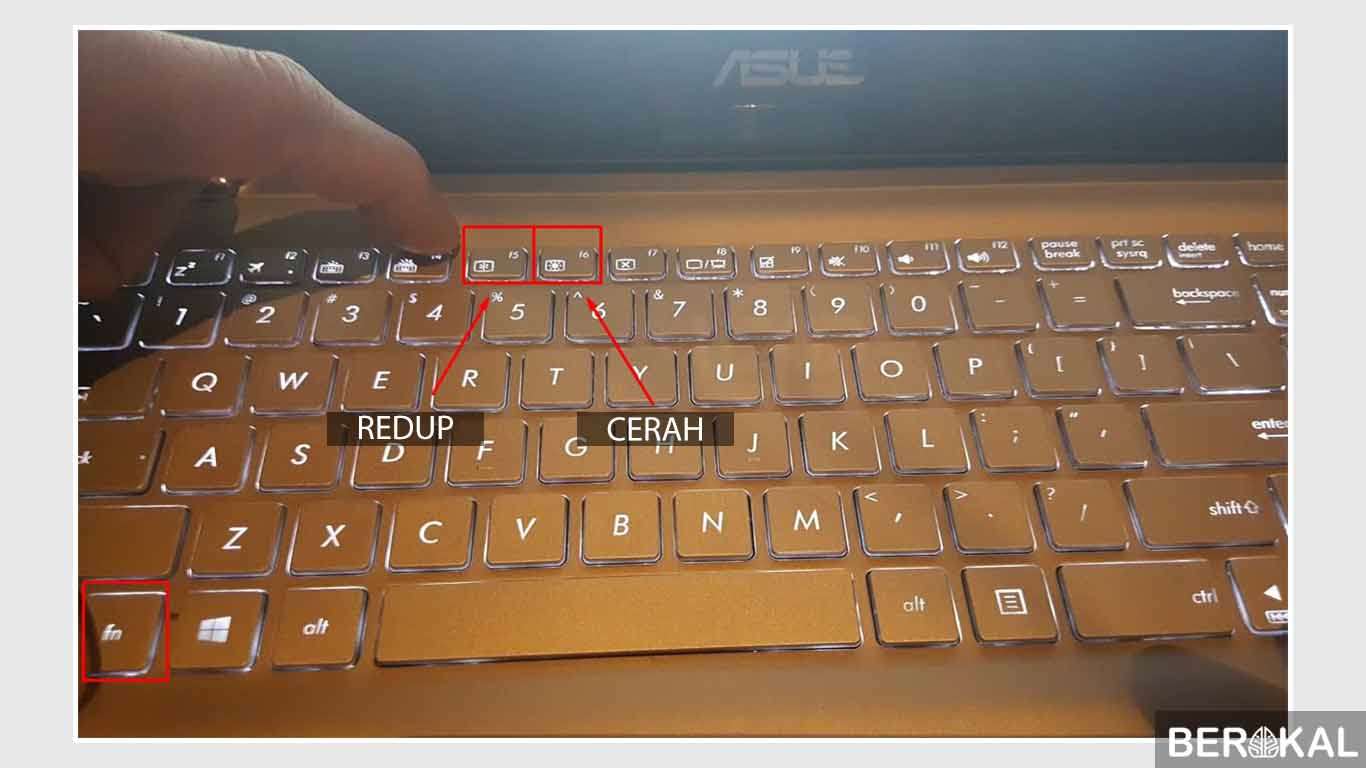
Cara meredupkan layar komputer dan merupakan cara termudah yaitu dengan menggunakan keyboard. Tidak seperti diatas yang harus klik klik terlebih dahulu, cara ini dapat Anda lakukan hanya dengan menekan kombinasi pada keyboard.
Untuk caranya, cukup tekan fn + simbol brightness pada keyboard. Umumnya, lambang brightness berbentuk seperti matahari yang redup dan terang. Setelah itu, atur kecerahan sesuai keinginan Anda.
Catatan: Cara ini dapat digunakan jika keyboard yang Anda gunakan memiliki tombol pengatur kecerahan, karena tidak semua keyboard memiliki tombol tersebut.
4. Simbol Windows + X
Cara ini hampir sama dengan poin nomor 3. Hanya saja setelahnya harus mengaturnya terlebih dahulu. Berikut caranya:
- Pertama tekan tombol Windows + X pada keyboard
- Selanjutnya pilih opsi Mobility Center. Namun, terdapat beberapa model yang menamainya dengan Windows Mobility Center
- Secara otomatis, Anda akan dibawa ke pengaturan kecerahan

- Kemudian pilih menu Display brightness. Atur ke kanan untuk mencerahkan dan ke kiri untuk meredupkan.
- Terkahir, tinggal tutup halaman tersebut karena kecerahan akan tersimpan secara otomatis
Cara ini dapat dilakukan pada Windows 7, 8, dan Windows 10.
5. Slider Windows 7
Selanjutnya, cara meredupkan layar komputer yaitu dengan memanfaat slider di Windows 7.
Cara ini pun terbilang simple dan banyak digunakan orang. Adapun caranya yaitu:
- Pertama-tama klik icon battery yang terletak di bagian pojok bawah
- Selanjutnya pilih Adjust screen brightness
- Terakhir, tinggal geser slider baik ke kiri maupun ke kanan, sesuai keinginan Anda

6. Slider Windows 10
Sama seperti sebelumnya, namun cara ini digunakan pada Windows 10. Dengan memanfaatkan slider Window 10, Anda dapat mengatur kecerahan layar. Berikut cara mengoperasikannya:
- Klik tombol Battery yang tersedia di pojok kanan bawah
- Lalu klik menu Kecerahan layar yang tersedia di sebelah menu charging

- Terakhir klik pada kecerahan layar dan sesuaikan dengan selera Anda
Itulah 6 cara meredupkan layar komputer yang dapat Anda coba. Anda juga dapat meredupkan layar melalui monitor Samsung, Dell, LG, dan lainnya.



